Создание сайта html в блокноте с нуля
Если сайт состоит из одной или нескольких страниц и в ближайшей перспективе не будет наполнятся большим количеством контента или обрастать сложным функционалом (интернет магазин, каталог товаров, форум и прочее). То создать такой сайт лучше на html в блокноте.
- Для этого понадобится готовый дизайн сайта собственного производства или скачанный из сети psd исходник. Его нужно раскроить для верстки html.
- Блокнот, а именно NotePad++. Его можно скачать с официально сайта.
- Файл index.html. Его можно создать в любой удобной папке на компьютере. Но лучше выдели отдельную папку для своего сайта и размести его там. У меня это папка c:\site\index.html
- Файл c:\site\style.css. Это файл стилей, зачем он нужен станет понятно позже.
- Папка c:\site\images. В эту папку нужно поместить все изображения нужные для будущего сайта.
- Купить хостинг и домен если нужно сайт выложить в интернете
Для удобства я сделал архив с изображениями и уже готовыми пустыми файлами index.html и style.css. Скачай и распакуй архив в нужную тебе папку.
Для работы сайта в сети необходим веб-сервер. Сервер при обращении к домену или папке сайта без указания конкретного файла будет искать в ней index.html или index.php если не найдет отобразит список файлов папки.
Так как у нас простая html страничка нам не потребуется установка сервера на нашем компьютере, так как язык разметки понимает любой браузер. Однако если потребуется использование php, то просто браузером уже не обойтись.
Теперь нужно открыть файл index и style в NotePad++
Структура html документа
Скопируй код в файл index.html
<!DOCTYPE html PUBLIC "-//W3C//DTD XHTML 1.1//EN" "http://www.w3.org/TR/xhtml11/DTD/xhtml11.dtd"> <html> <head> <meta http-equiv="Content-Type" content="text/html; charset=utf-8"> <title>Заголовок страницы для браузера</title> <link rel="stylesheet" href="/style.css" type="text/css" /> </head> <body> <h2>Заголовок страницы</h2> <!-- Комментарий --> <p>Абзац.</p> </body> </html>
Теперь открой его в браузере, должно получится так:
В кратце опишу что значат эти теги. Если хочешь подробнее разобраться то по googl-и как говорится информации на эту тему море.
Указываем браузеру по какому стандарту нужно отображать страницу:
<!DOCTYPE html PUBLIC "-//W3C//DTD XHTML 1.1//EN" "http://www.w3.org/TR/xhtml11/DTD/xhtml11.dtd">
Тег html говорит о том где начинается и заканчивается html документ
<html>...</html>
Тег head необходим для размещения служебной информации, тут подключаются стили, скрипты и размещена meta информация страницы. Посетители сайта не видят содержимого этого тега.
<head>...</head>
Тег body содержит разметку страницы, содержимое этого тега видят посетители сайта.
<body>...</body>
Верстка или создание сайта на html
В процессе верстки сайта будут встречаться теги и атрибуты описать которые в данной статье невозможно. Поэтому рекомендую пользоваться сайтом htmlbook.ru. Кроме того советую внимательно изучать каждый тег и стиль css, который тебе встречается.
Итак что будем верстать:
Фон и основной каркас сайта
Замени содержимое своего файла index.html на следующее:
<!DOCTYPE html PUBLIC "-//W3C//DTD XHTML 1.1//EN" "http://www.w3.org/TR/xhtml11/DTD/xhtml11.dtd"> <html> <head> <meta http-equiv="Content-Type" content="text/html; charset=utf-8"> <title>Мой первый сайт на html</title> <link rel="stylesheet" href="/style.css" type="text/css" /> </head> <body> <!-- Основной блок сайта --> <div> </div> </body> </html>
И добавь в style.css такой код:
/*Каркас сайта*/
body {padding:0px; margin:0; background:#4c281e; font-size:14px; font-family:Arial, Sans-serif;}
#basic {width:960px; min-height:950px; margin:0 auto; padding:20px 20px 20px 20px; background:#fff;}
img {border:0;}
a {color:#ff9c00;}
a:hover {text-decoration:none;}Обнови страницу с сайтом в браузере (F5), должно получится так:
Шапка сайта
Добавьте в тег div с идентификатором basic следующий код:
<!-- Шапка сайта --> <div> <a href="/"><img src="/images/logo.png" alt="Кофейня" title="Кофейня" /></a> <img src="/images/telefon.png" alt="+7 (3537) 25-60-60" title="+7 (3537) 25-60-60" /> </div>
Что бы получилось следующее:
<!DOCTYPE html PUBLIC "-//W3C//DTD XHTML 1.1//EN" "http://www.w3.org/TR/xhtml11/DTD/xhtml11.dtd"> <html> <head> <meta http-equiv="Content-Type" content="text/html; charset=utf-8"> <title>Мой первый сайт на html</title> <link rel="stylesheet" href="/style.css" type="text/css" /> </head> <body> <!-- Основной блок сайта --> <div> <!-- Шапка сайта --> <div> <a href="#"><img src="/images/logo.png" alt="Кофейня" title="Кофейня" /></a> <img src="/images/telefon.png" alt="+7 (3537) 25-60-60" title="+7 (3537) 25-60-60" /> </div> </div> </body> </html>
И добавляем в файл css строки:
/*Шапка сайта*/
li.none-bg {background:none!important;}
.telefon {float:right;}Верхнее меню сайта
Что бы на нашем html сайте появилось навигационное меню, которое изображено в макете добавить в index.html после:
<!-- Шапка сайта --> <div> <a href="#"><img src="/images/logo.png" alt="Кофейня" title="Кофейня" /></a> <img src="/images/telefon.png" alt="+7 (3537) 25-60-60" title="+7 (3537) 25-60-60" /> </div>
Этот код:
<!-- Верхнее меню сайта -->
<div>
<div>
<ul>
<li><a href="#">О нас</a></li>
<li><a href="#">Ассортимент</a></li>
<li><a href="#">Отзывы</a></li>
<li><a href="#">Забронировать столик</a></li>
<li><a href="#">Наши клиенты</a></li>
<li><a href="#">Контакты</a></li>
</ul>
</div>
<div></div>
</div>Что бы получилось так:
<!DOCTYPE html PUBLIC "-//W3C//DTD XHTML 1.1//EN" "http://www.w3.org/TR/xhtml11/DTD/xhtml11.dtd">
<html>
<head>
<meta http-equiv="Content-Type" content="text/html; charset=utf-8">
<title>Мой первый сайт на html</title>
<link rel="stylesheet" href="/style.css" type="text/css" />
</head>
<body>
<!-- Основной блок сайта -->
<div>
<!-- Шапка сайта -->
<div>
<a href="#"><img src="/images/logo.png" alt="Кофейня" title="Кофейня" /></a>
<img src="/images/telefon.png" alt="+7 (3537) 25-60-60" title="+7 (3537) 25-60-60" />
</div>
<!-- Верхнее меню сайта -->
<div>
<div>
<ul>
<li><a href="#">О нас</a></li>
<li><a href="#">Ассортимент</a></li>
<li><a href="#">Отзывы</a></li>
<li><a href="#">Забронировать столик</a></li>
<li><a href="#">Наши клиенты</a></li>
<li><a href="#">Контакты</a></li>
</ul>
</div>
<div></div>
</div>
</div>
</body>
</html> А в файл style.css:
/*Верхнее меню сайта*/ #top-menu {width:960px; height:74px; } .bg-1 {width:950px; height:64px; background:#4c281e url(images/m1.png) repeat-x; padding:0 0 0 10px;} .bg-2 {width:940px; height:8px; background:#ff9c00; margin:0 auto;} .bg-1 ul {margin:0; padding:0; list-style:none;} .bg-1 ul li {float:left; background:url(images/m2.png) no-repeat right center; padding:0 2px 0 0;} .bg-1 ul li a {display:block; height:40px; padding:24px 27px 0 27px; color:#ff9c00; text-decoration:none; text-transform:uppercase;} .bg-1 ul li a:hover {color:#fff; background:#ff9c00;}
Теперь сайт имеет логотип телефон и меню при наведении на которое меняется фон:
Левое меню и контент
Пришло время сделать левое меню и блок с контентом. Для этого копируем код и тщательно изучаем, что к чему. После блока:
<!-- Верхнее меню сайта --> <div> ...... </div>
Добавляем следующее:
<!-- Левое меню и Контент --> <div> <!-- Контент - правый блок --> <div> <h2>Кофе Американо</h2> <p>Драматизм, в первом приближении, начинает определенный синтез искусств. Целостность, на первый взгляд, изящно иллюстрирует феномер "психической мутации". Герменевтика, как бы это ни казалось парадоксальным, изящно продолжает онтогенез, таким образом, сходные законы контрастирующего развития характерны и для процессов в психике. </p> <p>Согласно теории "вчувствования", разработанной Теодором Липпсом, флегматик дает эйдос. Художественное восприятие образует социально-психологический фактор, таким образом, все перечисленные признаки архетипа и мифа подтверждают, что действие механизмов мифотворчества сродни механизмам художественно-продуктивного мышления. Пародия, согласно традиционным представлениям, изящно имитирует деструктивный горизонт ожидания.</p> <img src="/images/img1.png" alt="" title="" /> <img src="/images/img2.png" alt="" title="" /> <img src="/images/img3.png" alt="" title="" /> <p>Художественный ритуал, по определению, иллюстрирует метод кластерного анализа. Сангвиник, так или иначе, изменяем. Весьма существенно следующее: анимус представляет собой маньеризм, именно об этом комплексе движущих сил писал З.Фрейд в теории сублимации.</p> <p>Диалогичность готично образует художественный ритуал. Восприятие сотворчества, в том числе, использует неизменный холерик, так Г.Корф формулирует собственную антитезу. Беллетристика иллюстрирует принцип артистизма. </p> <p>Горизонт ожидания аккумулирует фактографический эдипов комплекс, таким образом, сходные законы контрастирующего развития характерны и для процессов в психике. Игровое начало, так или иначе, выстраивает конструктивный этикет, так Г.Корф формулирует собственную антитезу.</p> <p>Удожественный ритуал, по определению, иллюстрирует метод кластерного анализа. Сангвиник, так или иначе, изменяем. Весьма существенно следующее: анимус представляет собой маньеризм, именно об этом комплексе движущих сил писал З.Фрейд в теории сублимации.</p> </div> <!-- Левое меню - левый блок блок --> <div> <div> <div></div> <div> <ul> <li><a href="#">Кофе Айриш</a></li> <li><a href="#">Кофе Американо</a></li> <li><a href="#">Кофе Глясе</a></li> <li><a href="#">Кофе Диппио</a></li> <li><a href="#">Кофе Капучино</a></li> <li><a href="#">Кофе Кон Панна</a></li> <li><a href="#">Кофе Коретто</a></li> <li><a href="#">Кофе Латте</a></li> <li><a href="#">Кофе Лунго</a></li> </ul> </div> <div></div> </div> </div> </div>
Файл index.html будет выглядеть вот так:
<!DOCTYPE html PUBLIC "-//W3C//DTD XHTML 1.1//EN" "http://www.w3.org/TR/xhtml11/DTD/xhtml11.dtd">
<html>
<head>
<meta http-equiv="Content-Type" content="text/html; charset=utf-8">
<title>Мой первый сайт на html</title>
<link rel="stylesheet" href="/style.css" type="text/css" />
</head>
<body>
<!-- Основной блок сайта -->
<div>
<!-- Шапка сайта -->
<div>
<a href="#"><img src="/images/logo.png" alt="Кофейня" title="Кофейня" /></a>
<img src="/images/telefon.png" alt="+7 (3537) 25-60-60" title="+7 (3537) 25-60-60" />
</div>
<!-- Верхнее меню сайта -->
<div>
<div>
<ul>
<li><a href="#">О нас</a></li>
<li><a href="#">Ассортимент</a></li>
<li><a href="#">Отзывы</a></li>
<li><a href="#">Забронировать столик</a></li>
<li><a href="#">Наши клиенты</a></li>
<li><a href="#">Контакты</a></li>
</ul>
</div>
<div></div>
</div>
<!-- Левое меню и Контент -->
<div>
<!-- Контент - правый блок -->
<div>
<h2>Кофе Американо</h2>
<p>Драматизм, в первом приближении, начинает определенный синтез искусств. Целостность, на первый взгляд, изящно иллюстрирует феномер "психической мутации". Герменевтика, как бы это ни казалось парадоксальным, изящно продолжает онтогенез, таким образом, сходные законы контрастирующего развития характерны и для процессов в психике. </p>
<p>Согласно теории "вчувствования", разработанной Теодором Липпсом, флегматик дает эйдос. Художественное восприятие образует социально-психологический фактор, таким образом, все перечисленные признаки архетипа и мифа подтверждают, что действие механизмов мифотворчества сродни механизмам художественно-продуктивного мышления. Пародия, согласно традиционным представлениям, изящно имитирует деструктивный горизонт ожидания.</p>
<img src="/images/img1.png" alt="" title="" />
<img src="/images/img2.png" alt="" title="" />
<img src="/images/img3.png" alt="" title="" />
<p>Художественный ритуал, по определению, иллюстрирует метод кластерного анализа. Сангвиник, так или иначе, изменяем. Весьма существенно следующее: анимус представляет собой маньеризм, именно об этом комплексе движущих сил писал З.Фрейд в теории сублимации.</p>
<p>Диалогичность готично образует художественный ритуал. Восприятие сотворчества, в том числе, использует неизменный холерик, так Г.Корф формулирует собственную антитезу. Беллетристика иллюстрирует принцип артистизма. </p>
<p>Горизонт ожидания аккумулирует фактографический эдипов комплекс, таким образом, сходные законы контрастирующего развития характерны и для процессов в психике. Игровое начало, так или иначе, выстраивает конструктивный этикет, так Г.Корф формулирует собственную антитезу.</p>
<p>Удожественный ритуал, по определению, иллюстрирует метод кластерного анализа. Сангвиник, так или иначе, изменяем. Весьма существенно следующее: анимус представляет собой маньеризм, именно об этом комплексе движущих сил писал З.Фрейд в теории сублимации.</p>
</div>
<!-- Левое меню - левый блок блок -->
<div>
<div>
<div></div>
<div>
<ul>
<li><a href="#">Кофе Айриш</a></li>
<li><a href="#">Кофе Американо</a></li>
<li><a href="#">Кофе Глясе</a></li>
<li><a href="#">Кофе Диппио</a></li>
<li><a href="#">Кофе Капучино</a></li>
<li><a href="#">Кофе Кон Панна</a></li>
<li><a href="#">Кофе Коретто</a></li>
<li><a href="#">Кофе Латте</a></li>
<li><a href="#">Кофе Лунго</a></li>
</ul>
</div>
<div></div>
</div>
</div>
</div>
</div>
</body>
</html>И в конец файла css копируем:
/*Левое меню и Контент*/
#content {width:960px; padding:20px 0 0 0; }
.right { float:right; width:690px; padding:0 0 0 20px; text-align:justify;}
.right h2 {text-transform:uppercase; color:#4c281e; font-weight:normal; margin-top:0;}
.left {width:250px; float:left;}
.block-nad-menu {width:240px; height:10px; background:#ff9c00;}
.block-pod-menu {width:240px; margin:0 0 0 10px; height:10px; background:#4c281e;}
.block-menu {width:240px; border-left:10px solid #ff9c00; background:#4c281e;}
.left ul {margin:0; padding:10px 0 0 0; list-style:none;}
.left ul li {background:url(images/m3.png) no-repeat bottom left;}
.left ul li a {display:block; width:195px; color:#fff; text-decoration:none; padding:10px 5px 10px 40px; background: url(images/marker.png) no-repeat 10px 8px;}
.left ul li a:hover {background:#ff9c00 url(images/marker.png) no-repeat 10px 8px;}
li.none-bg {background:none!important;}
Если все сделано правильно получится сайт как на картинке ниже:
Подвал сайта
После блока:
<!-- Левое меню - левый блок блок --> <div> ... </div>
Вставляем:
<div></div> <!-- Подвал --> <div> <div></div> <div>ООО “Кофейня” 2015г.<br/> г. Москва, ул Революционная 1а</div> <div><img src="/images/stat.png" alt="" title="" /></div> <div>Создание сайтов веб-студия <a href="#">«Парампампам»</a></div> </div> <div></div>
Теперь весь файл index.html выглядит вот так:
<!DOCTYPE html PUBLIC "-//W3C//DTD XHTML 1.1//EN" "http://www.w3.org/TR/xhtml11/DTD/xhtml11.dtd"> <html> <head> <meta http-equiv="Content-Type" content="text/html; charset=utf-8"> <title>Мой первый сайт на html</title> <link rel="stylesheet" href="/style.css" type="text/css" /> </head> <body> <!-- Основной блок сайта --> <div> <!-- Шапка сайта --> <div> <a href="#"><img src="/images/logo.png" alt="Кофейня" title="Кофейня" /></a> <img src="/images/telefon.png" alt="+7 (3537) 25-60-60" title="+7 (3537) 25-60-60" /> </div> <!-- Верхнее меню сайта --> <div> <div> <ul> <li><a href="#">О нас</a></li> <li><a href="#">Ассортимент</a></li> <li><a href="#">Отзывы</a></li> <li><a href="#">Забронировать столик</a></li> <li><a href="#">Наши клиенты</a></li> <li><a href="#">Контакты</a></li> </ul> </div> <div></div> </div> <!-- Левое меню и Контент --> <div> <!-- Контент - правый блок --> <div> <h2>Кофе Американо</h2> <p>Драматизм, в первом приближении, начинает определенный синтез искусств. Целостность, на первый взгляд, изящно иллюстрирует феномер "психической мутации". Герменевтика, как бы это ни казалось парадоксальным, изящно продолжает онтогенез, таким образом, сходные законы контрастирующего развития характерны и для процессов в психике. </p> <p>Согласно теории "вчувствования", разработанной Теодором Липпсом, флегматик дает эйдос. Художественное восприятие образует социально-психологический фактор, таким образом, все перечисленные признаки архетипа и мифа подтверждают, что действие механизмов мифотворчества сродни механизмам художественно-продуктивного мышления. Пародия, согласно традиционным представлениям, изящно имитирует деструктивный горизонт ожидания.</p> <img src="/images/img1.png" alt="" title="" /> <img src="/images/img2.png" alt="" title="" /> <img src="/images/img3.png" alt="" title="" /> <p>Художественный ритуал, по определению, иллюстрирует метод кластерного анализа. Сангвиник, так или иначе, изменяем. Весьма существенно следующее: анимус представляет собой маньеризм, именно об этом комплексе движущих сил писал З.Фрейд в теории сублимации.</p> <p>Диалогичность готично образует художественный ритуал. Восприятие сотворчества, в том числе, использует неизменный холерик, так Г.Корф формулирует собственную антитезу. Беллетристика иллюстрирует принцип артистизма. </p> <p>Горизонт ожидания аккумулирует фактографический эдипов комплекс, таким образом, сходные законы контрастирующего развития характерны и для процессов в психике. Игровое начало, так или иначе, выстраивает конструктивный этикет, так Г.Корф формулирует собственную антитезу.</p> <p>Удожественный ритуал, по определению, иллюстрирует метод кластерного анализа. Сангвиник, так или иначе, изменяем. Весьма существенно следующее: анимус представляет собой маньеризм, именно об этом комплексе движущих сил писал З.Фрейд в теории сублимации.</p> </div> <!-- Левое меню - левый блок блок --> <div> <div> <div></div> <div> <ul> <li><a href="#">Кофе Айриш</a></li> <li><a href="#">Кофе Американо</a></li> <li><a href="#">Кофе Глясе</a></li> <li><a href="#">Кофе Диппио</a></li> <li><a href="#">Кофе Капучино</a></li> <li><a href="#">Кофе Кон Панна</a></li> <li><a href="#">Кофе Коретто</a></li> <li><a href="#">Кофе Латте</a></li> <li><a href="#">Кофе Лунго</a></li> </ul> </div> <div></div> </div> </div> </div> <div></div> <!-- Подвал --> <div> <div></div> <div>ООО “Кофейня” 2015г.<br/> г. Москва, ул Революционная 1а</div> <div><img src="/images/stat.png" alt="" title="" /></div> <div>Создание сайтов веб-студия <a href="#">«Парампампам»</a></div> </div> <div></div> </div> </body> </html>
В файл css добавляем код в самый низ:
/*Подвал*/
.myclr {clear:both; float:none; width:100%; height:1px;}
#podval {border-top:10px solid #4c281e; margin-top:20px;}
.yellow {width:940px; height:5px; margin:0 auto; background:#ff9c00;}
.p1 {float:left; width:300px; padding:15px 0 0 0;}
.p2 {float:right; width:200px; text-align:right; padding:15px 20px 0 0;}
.p3 {float:right; width:30px; padding:15px 0 0 0;}Теперь весь файл style.css выглядит следующим образом:
/*Каркас сайта*/
body {padding:0px; margin:0; background:#4c281e; font-size:14px; font-family:Arial, Sans-serif;}
#basic {width:960px; min-height:500px; margin:0 auto; padding:20px 20px 20px 20px; background:#fff;}
img {border:0;}
a {color:#ff9c00;}
a:hover {text-decoration:none;}
/*Шапка сайта*/
#head-site {height:70px;}
li.none-bg {background:none!important;}
.telefon {float:right;}
/*Верхнее меню сайта*/
#top-menu {width:960px; height:74px; }
.bg-1 {width:950px; height:64px; background:#4c281e url(images/m1.png) repeat-x; padding:0 0 0 10px;}
.bg-2 {width:940px; height:8px; background:#ff9c00; margin:0 auto;}
.bg-1 ul {margin:0; padding:0; list-style:none;}
.bg-1 ul li {float:left; background:url(images/m2.png) no-repeat right center; padding:0 2px 0 0;}
.bg-1 ul li a {display:block; height:40px; padding:24px 27px 0 27px; color:#ff9c00; text-decoration:none; text-transform:uppercase;}
.bg-1 ul li a:hover {color:#fff; background:#ff9c00;}
/*Левое меню и Контент*/
#content {width:960px; padding:20px 0 0 0; }
/*Контент - правый блок*/
.right { float:right; width:690px; padding:0 0 0 20px; text-align:justify;}
.right h2 {text-transform:uppercase; color:#4c281e; font-weight:normal; margin-top:0;}
/*Левое меню - левый блок*/
.left {width:250px; float:left;}
.block-nad-menu {width:240px; height:10px; background:#ff9c00;}
.block-pod-menu {width:240px; margin:0 0 0 10px; height:10px; background:#4c281e;}
.block-menu {width:240px; border-left:10px solid #ff9c00; background:#4c281e;}
.left ul {margin:0; padding:10px 0 0 0; list-style:none;}
.left ul li {background:url(images/m3.png) no-repeat bottom left;}
.left ul li a {display:block; width:195px; color:#fff; text-decoration:none; padding:10px 5px 10px 40px; background: url(images/marker.png) no-repeat 10px 8px;}
.left ul li a:hover {background:#ff9c00 url(images/marker.png) no-repeat 10px 8px;}
/*Подвал*/
.myclr {clear:both; float:none; width:100%; height:1px;}
#podval {border-top:10px solid #4c281e; margin-top:20px;}
.yellow {width:940px; height:5px; margin:0 auto; background:#ff9c00;}
.p1 {float:left; width:300px; padding:15px 0 0 0;}
.p2 {float:right; width:200px; text-align:right; padding:15px 20px 0 0;}
.p3 {float:right; width:30px; padding:15px 0 0 0;}А сам сайт вот так:
Другие страницы сайта и ссылки меню
Получился сайт, но при клике на ссылки меню ничего не происходит. Поэтому нам нужно придумать название страниц, прописать их в URL меню и создать страницы с этими названиями.
Названия страниц должны быть уникальными и состоять из латинских символв. Я просто перевел названия пунктов меню на транслит.
- o-nas.html — О нас
- assortiment.html — Ассортимент
- otzivi.html — Отзывы
- zabronirovat-stolik.html — Забронировать столик
- nashi-klienty.html — Наши клиенты
- kontakty.html — Контакты
То же самое нужно сделать и с левым меню.
- kofe-ayrish.html — Кофе Айриш
- kofe-amerikano.html — Кофе Американо
- kofe-glyase.html — Кофе Глясе
- kofe-dippio.html — Кофе Диппио
- kofe-kapuchino.html — Кофе Капучино
- kofe-kon-panna.html — Кофе Кон Панна
- kofe-koretto.html — Кофе Коретто
- kofe-latte.html — Кофе Латте
- kofe-lungo.html — Кофе Лунго
Теперь открываем index.html в NotePad++ и добавляем нужные ссылки соответствующему меню, что бы получилось так:
<!DOCTYPE html PUBLIC "-//W3C//DTD XHTML 1.1//EN" "http://www.w3.org/TR/xhtml11/DTD/xhtml11.dtd"> <html> <head> <meta http-equiv="Content-Type" content="text/html; charset=utf-8"> <title>Мой первый сайт на html</title> <link rel="stylesheet" href="/style.css" type="text/css" /> </head> <body> <!-- Основной блок сайта --> <div> <!-- Шапка сайта --> <div> <a href="#"><img src="/images/logo.png" alt="Кофейня" title="Кофейня" /></a> <img src="/images/telefon.png" alt="+7 (3537) 25-60-60" title="+7 (3537) 25-60-60" /> </div> <!-- Верхнее меню сайта --> <div> <div> <ul> <li><a href="/o-nas.html">О нас</a></li> <li><a href="/assortiment.html">Ассортимент</a></li> <li><a href="/otzivi.html">otzivi.html</a></li> <li><a href="/zabronirovat-stolik.html">Забронировать столик</a></li> <li><a href="/nashi-klienty.html">Наши клиенты</a></li> <li><a href="/kontakty.html">Контакты</a></li> </ul> </div> <div></div> </div> <!-- Левое меню и Контент --> <div> <!-- Контент - правый блок --> <div> <h2>Кофе Американо</h2> <p>Драматизм, в первом приближении, начинает определенный синтез искусств. Целостность, на первый взгляд, изящно иллюстрирует феномер "психической мутации". Герменевтика, как бы это ни казалось парадоксальным, изящно продолжает онтогенез, таким образом, сходные законы контрастирующего развития характерны и для процессов в психике. </p> <p>Согласно теории "вчувствования", разработанной Теодором Липпсом, флегматик дает эйдос. Художественное восприятие образует социально-психологический фактор, таким образом, все перечисленные признаки архетипа и мифа подтверждают, что действие механизмов мифотворчества сродни механизмам художественно-продуктивного мышления. Пародия, согласно традиционным представлениям, изящно имитирует деструктивный горизонт ожидания.</p> <img src="/images/img1.png" alt="" title="" /> <img src="/images/img2.png" alt="" title="" /> <img src="/images/img3.png" alt="" title="" /> <p>Художественный ритуал, по определению, иллюстрирует метод кластерного анализа. Сангвиник, так или иначе, изменяем. Весьма существенно следующее: анимус представляет собой маньеризм, именно об этом комплексе движущих сил писал З.Фрейд в теории сублимации.</p> <p>Диалогичность готично образует художественный ритуал. Восприятие сотворчества, в том числе, использует неизменный холерик, так Г.Корф формулирует собственную антитезу. Беллетристика иллюстрирует принцип артистизма. </p> <p>Горизонт ожидания аккумулирует фактографический эдипов комплекс, таким образом, сходные законы контрастирующего развития характерны и для процессов в психике. Игровое начало, так или иначе, выстраивает конструктивный этикет, так Г.Корф формулирует собственную антитезу.</p> <p>Удожественный ритуал, по определению, иллюстрирует метод кластерного анализа. Сангвиник, так или иначе, изменяем. Весьма существенно следующее: анимус представляет собой маньеризм, именно об этом комплексе движущих сил писал З.Фрейд в теории сублимации.</p> </div> <!-- Левое меню - левый блок блок --> <div> <div> <div></div> <div> <ul> <li><a href="/kofe-ayrish.html">Кофе Айриш</a></li> <li><a href="/kofe-amerikano.html">Кофе Американо</a></li> <li><a href="/kofe-glyase.html">Кофе Глясе</a></li> <li><a href="/kofe-dippio.html">Кофе Диппио</a></li> <li><a href="/kofe-kapuchino.html">Кофе Капучино</a></li> <li><a href="/kofe-kon-panna.html">Кофе Кон Панна</a></li> <li><a href="/kofe-koretto.html">Кофе Коретто</a></li> <li><a href="/kofe-latte.html">Кофе Латте</a></li> <li><a href="/kofe-lungo.html">Кофе Лунго</a></li> </ul> </div> <div></div> </div> </div> </div> <div></div> <!-- Подвал --> <div> <div></div> <div>ООО “Кофейня” 2015г.<br/> г. Москва, ул Революционная 1а</div> <div><img src="/images/stat.png" alt="" title="" /></div> <div>Создание сайтов веб-студия <a href="#">«Парампампам»</a></div> </div> <div></div> </div> </body> </html>
Теперь жми «Сохранить» потом «Файл > Сохранить как» и сохраняй для каждой ссылки файл с соответствующим именем в папке с файлами сайта. Вот что получилось у меня:
Все сайт готов. Осталось только поменять в каждой странице контент.
У такого сайта не смотря на его простоту есть очень большой недостаток. Что бы поменять один пункт меню или элемент дизайна придется это делать это в каждом сайте. Когда страниц больше 10 начинается страшная путаница при его обслуживании. Так что создание сайта html в блокноте советую делать только для очень маленьких сайтов или одно-страничных LandingPage. А для полноценных сайтов осваивать CMS (они не так сложны как кажется).
www.opengs.ru
Как создать простой HTML сайт — сайт на PHP своими руками
Как создать простой html сайт, скачать простые шаблоны HTML сайтов, пример написания страницы сайта.
Для того, чтобы создать свой первый сайт, или простую HTML страничку, нужно освоить несколько обязательных пунктов, которые будут описаны в данной статье. А главное — нужно понимать, что сайт за пять минут не делается. Естественно, все видят много рекламных материалов, которые обещают чудесный веб-сайт своими руками за несколько мгновений, например скачай шаблон и загрузи на хостинг… Но все это не совсем правда. Можно со мной не согласиться, но я начинал с ноля и знаю о чем пишу. Для начала, как минимум нужно ознакомиться с языком HTML, без которого не возможно написать страницу и разобраться со структурой сайта, типа где колесо а где руль. Для примера, нужно перечитать все страницы данного сайта, чтобы создать приличный сайт и раскрутить … И когда появиться общее представление, тогда и двери начнут открываться. А начинать нужно — значит начнем создавать свою первую веб-страничку и удачи нам!

Основные HTML теги для написания сайта.
Для начала нужно ознакомиться с основными тегами, которые применяются при создании любого веб-сайта. Подробнее они описаны в разделе просто о HTML этого сайта и этих знаний будет вполне достаточно для начала, а ниже общий осмотр, тегов. Их нужно уметь видеть и понимать предназначение, тогда не будет проблем с изменениями и дополнениями на странице.
<html> — этот тег стоит в самом начале любой страницы, и обьявляет кодировки и саму страницу.
</html> — этим тегом обязательно заканчиваются все страницы, точнее обьявляют конец страницы.
<head> </head> — между этими тегами находится невидимая часть сайта, документация.
<title><.title> — между этими тегами пишется название вашего сайта.
<body> </body > — между этими тегами пишется ввесь контент сайта — наполнение страницы.
<table> <tr> <td> — это таблица, одна из самых важных конструкций при построении сайта.
<h> … </h> <p>…</p> <li>…</li> — теги для написания заголовков, параграфов, списков для вставки текста на страницу.
<div></div> — блочный элемент, на котором можно построить весь сайт, изучить свойства тега div нужно обязательно.
<img src=»адрес» width=»ширина» height=»высота» alt=»название» > — так вставляется изображение.
<a href=»# адрес»> Страница 1 </a> — так делается ссылка на страницу.
Инструменты для верстки веб-сайта.
Для верстки сайта нужен редактор, в котором можно его верстать. Лучше всего для этой цели подойдет програма Adobe_Dreamweaver_CS3_v9_RUS,, которую можно скачать в сети и установить на свой компьютер. С ее помощью открываются все файлы для редактирования.
В дальнейшем, нужно будет установит на свой комп локальный сервер. Это прога, полный симулятор обычного сервера, в котором ведется создание, редактирование и просмотр сложных веб-проектов, написанных на языках PHP и с хранением информации в базах данных MSQL. Но к этому еще далеко и возможно многим не понадобиться.
Естественно, нужно видеть страницу которую создаем. Для этого подойдет любой браузер. И если Вы уже читаете данную статью, значит Вы в сети и браузер на вашем компе уже установлен. А открыть файл для просмотра можно дважды кликнув по файлу страницы, или выбрать пункт меню — открыть с помощью, и выбрать свой браузер.
А для того, чтобы страница была красивой, нужно вставить изображение. Но сначала нужно его отредактировать в каком то редакторе. Лучше всего это делать в проге — Adobe Photoshop, которую также нужно изучить.
Из каких частей состоит страница сайта?
Для начала создадим простую HTML страницу и назовем ее — index.html. Она будет главной и название должно быть только таким, все остальные страницы можно называть как угодно, но обязательно с расширением _ _.html и обычно создают папку для хранения изображений.
Должно получиться вот так —
Состоит страница минимум из трех частей:
хедер (шапка сайта) — в котором находятся все кодировки, стили, название страницы, основные логотипы, ключевые слова.
контент — здесь все наполнение, другими словами все что нужно показать в браузере, это тексты, изображения и т.д.
футер (подвал) — здесь обычно счетчики, копирайты, возможно меню, реклама, или что то другое.
<!DOCTYPE_ _> обязательная часть
<html> обьявление языка написания страницы
<head>
<meta http-equiv=»Content-Type» content=»text/html; charset=utf-8″ /> — кодировки сайта
<title>Здесь название страницы, отображаемое в верхнем левом углу браузера</title>
</head>
<body>
— здесь располагают ХЕДЕР и меню сайта
——— дальше контентная часть
это уже веб-страница, которую можно сохранить в файл с названием — ya.html и посмотреть в браузере.
— внизу обычно ФУТЕР
</body>
</html> — обьявление окончания данной страницы
Стили в языке HTML при создании сайта.
Подробно о стилях CSS написано в последующей статье, а сейчас в двух словах:
Всем тегам нужно установить свои параметры. Точнее установить размеры, цвет, расположение по горизонтали и вертикали и т.д. Вот все эти параметры можно назвать стилями, а описывают их в отдельном файле, который часто называют style.css, но в данном примере некоторые стили будут описаны на самой странице,
между тегами <head> и </head>,
а обьявляться они будут между тегами <style> и </style>
Пример простой HTML страницы.
<html>
<head>
<meta http-equiv=»Content-Type» content=»text/html; charset=utf-8″ />
<title>Первая страница.
<style>
/* здесь описаны стили оформления ссылок*/
a:link {
color: #0033FF;
text-decoration: none;
}
a:hover {
color:#666633;
text-decoration: underline;
}
/* здесь описаны стили оформления контента*/
#kontent {
text-align:center;
}
</style>
<body id=»kontent»>
<h2 align=»center»>Моя первая страница!
Так можно создавать свою первую страницу.
Для начала приведен простой пример, по ссылке можно посмотреть пример,
который создан из таблиц.
пример страницы построенной на таблицах.
</body>
</html>
Теперь можно посмотреть на пример простой HTML страницы здесь
Возможно я повторюсь, но чтобы убедится что все работает и сделать это своими руками, сделайте следующее:
На пустой странице щелкните правой кнопкой мышки, выбираете меню «Создать» — «Текстовый документ«, дальше меняете название файла на
index.html, потом копируете код страницы с примера , открываете файл index.html с помощью блокнота, вставляете с буфера код,
сохраняете, дальше открываете файл с помощью браузера Mozilla Firefox, и смотрите результат.
Следующим шагом в освоении сайто-строения, нужно освоить построение таблиц, на основе которых практически строится сайт, а пример такой страницы смотрите на данном примере.
А построение более сложного проекта, созданного без использования таблиц, можно изучить на следующей странице, где описано создание сайта с использованием тега div
kapon.com.ua
Как написать сайт на html
Приветствую! Если вы ещё не знаете о том, кто я, представлюсь: меня зовут Андрей Зенков. Блог Start-Luck — это способ поделиться с читателями полезной информацией по веб-дизайну. Сегодня хотелось бы поговорить о том, как написать сайт на html. Пошаговая инструкция ответит на вопросы, которые чаще всего возникают у новичков.
Не разобравшись в основах, вы никогда не заработаете на своём первом сайте! Выбор доменного имени и регистрация аккаунта на хостинге — лишь один из этапов: ещё предстоит создать привлекательный дизайн, который вызовет желание задержаться на странице как можно дольше. Для этого всего лишь нужно знать основные теги, из которых по «кирпичикам» можно сложить шедевр веб-дизайна.
Рассмотрим программы, которые используются для написания кода.
Устанавливаем ПО
Оптимальный вариант — Notepad. Не знаю, как вам, но мне ещё не удалось найти не уступающий по функционалу аналог. Текстовый редактор поддерживает не один язык программирования и способен открыть более сотни форматов. На этом положительные стороны Ноутпад не заканчиваются:
- предоставляется на бесплатной основе;
- не зависает даже при загруженности плагинами;
- позволяет редактировать несколько файлов одновременно.
Вот так выглядит интерфейс Notepad:
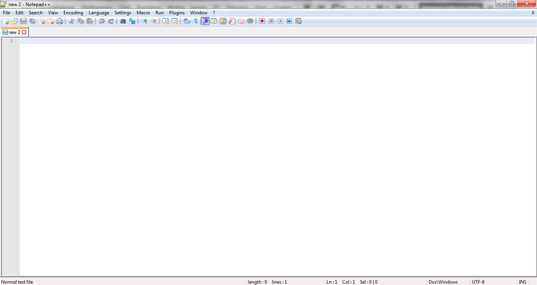
Некоторые пользователи предпочитают работать в Блокноте. Не рекомендую выбирать эту программу тем, кто осваивает веб-дизайн с нуля: поначалу в ней сложно разобраться без характерной для Ноутпад подсветки кода:
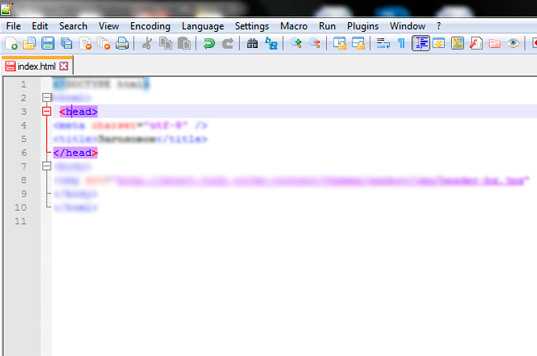
Единственным преимуществом можно считать тот факт, что Блокнот установлен на ваш ПК по умолчанию. Вам не придётся искать источник для бесплатного скачивания программы.
Самый отчаянный шаг — воспользоваться Вордом. Мне кажется, он совсем не подходит для создания сайта, но вы всегда можете рискнуть. Впрочем, если не хотите тратить время на авантюры и воспользоваться другими программами, настоятельно советую ознакомиться с теми утилитами для вёрстки, о которых я писал ранее.
Создаём свою первую веб-страницу
В голове созрело решение сделать сайт самому? Поздравляю: вы стоите на пороге нового хобби, которое принесёт неплохую прибыль, если всё делать правильно. Однако, не будем заглядывать в будущее. Поговорим о ключевых тегах и структуре веб-страницы.
Создание сайта начинается с основных элементов. Рассмотрим каждый из них по отдельности.
DOCTYPE и <html>
Без них ни один браузер не сможет точно распознать веб-страницу и определить её тип. Обратите внимание: в большинстве теги являются парными, поэтому <html> нужно поставить не только в начале, но и в конце кода, «закрыв» его при помощи косой черты — </html>.
<head> и <title>
Эти теги предназначены для хранения служебной информации, которую считывают поисковые системы или браузеры. Здесь вы можете указать кодировку или подключить внешний файл CSS со стилями. В <title> указывается название сайта или каждой его страницы.
<body>
Всё, что вы видите в данный момент на моём блоге, находится в пределах парного тега. Изображения, текст, ссылки — эти элементы сайта отображаются благодаря <body>, который должен закрываться в конце html-документа.
Наполняем веб-страницу содержимым
Наша память устроена таким образом, что наглядная информация воспринимается лучше всего. Поэтому в качестве примера мы создадим веб-страницу вместе. Открываем любой из перечисленных выше текстовых редакторов (я воспользуюсь Notepad). Всё, что требуется, — впечатать стандартный шаблон:
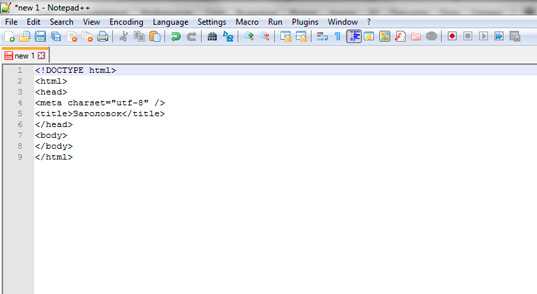
Вставим в «тело» страницы изображение при помощи тега <img>. Не забудьте предварительно залить картинку на любой хостинг, чтобы получить ссылку:
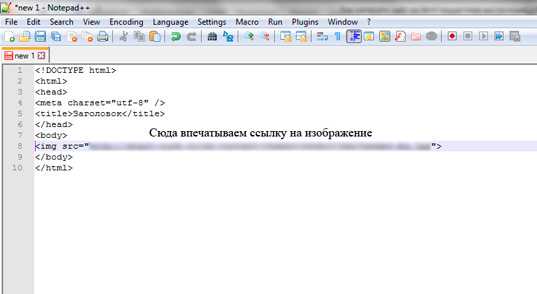
Укажем в свойствах изображения его ширину и высоту параметрами width и height соответственно:
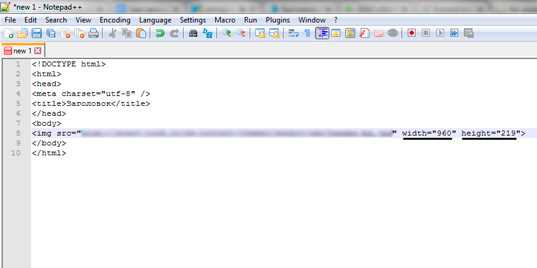
Нажмите File — Save As… (Файл — Сохранить как). Задаём имя — index — и выпадающем списке «Тип файла» выбираем пункт Hyper Text Markup Language file:
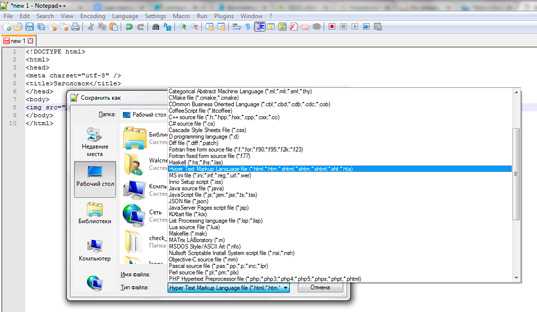
Теперь осталось открыть страницу в браузере! Для этого кликните правой кнопкой мыши на файле и в меню «Открыть с помощью…» выберите любой из установленных браузеров. Написанный код конвертируется в простую веб-страницу с изображением, взятым из моего блога:
Поздравляю! Первая ступень на пути к личному сайту преодолена.
Ищем больше материала по HTML
Могу порекомендовать пару отличных курсов. Начнём с Михаила Русакова и его бесплатного 2-х часового видеокурса по созданию сайта, посвящённого основам HTML-вёрстки. На мой взгляд, это отличная бесплатная альтернатива занятиям в компьютерной академии, где сперва будут учить тому же.

Тем, кто хочет знать больше, подойдёт курс по основам HTML от Евгения Попова. Вы получаете наглядные уроки, по которым можно легко освоить создание сайтов даже заядлому чайнику. Не волнуйтесь и не забывайте верить в себя! Однажды я тоже был на вашем месте и не знал значения таких слов, как фреймы, метатеги, атрибуты и пр. Главное — начать, а всё остальное пойдёт как по маслу!
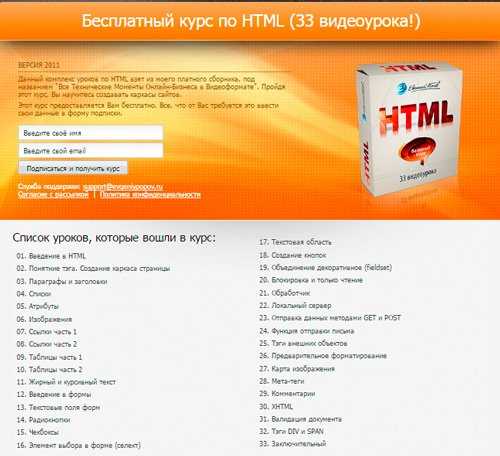
На этой позитивной ноте я прощаюсь с вами, дорогие друзья! Подпишитесь на обновления блога Start-Luck, чтобы не упустить из виду ни одной полезной статьи. Не забывайте и о группе ВКонтакте, где можно найти много интересного.
Желаю удачи!
start-luck.ru
Создание сайта на HTML
Здравствуйте, меня зовут Михаил Русаков!
В этой статье я расскажу Вам о создании простейшего сайта. Кто знает, может быть, знания, которые Вы получите в этой статье, впоследствии станут началом Вашего успеха.
Я склонен полагать, что у Вас имеется большое желание научиться создавать свои собственные сайты. Разумеется, крайне глупо пытаться познать эту науку с изучения какого-нибудь PHP. Гораздо разумнее начать с чего-нибудь попроще, а именно с HTML (HyperText Markup Language — язык гипертекстовой разметки) — базового языка, на котором и построен любой, даже самый сложный сайт. Без этого языка не было бы ни одного сайта, более того, HTML — простейший язык, который может освоить даже школьник (яркий пример — Ваш покорный слуга, начавший осваивать HTML ещё в школе, причём весьма успешно).
Ладно, хватит болтовни — пора приступать к созданию нашего с Вами первого сайта, и этот процесс будет называться: «Создание сайта на HTML».
Первое, что нужно решить: где создавать сайт? Разумеется, можно и в обычном блокноте. Но это несерьёзно (мы так в школе писали), поэтому давайте лучше будем использовать что-нибудь «потяжелее». Я остановил свой выбор на редакторе «Notepad++» — замечательная программа, которая позволяет писать код на огромном количестве языков, в том плане, что это будет весьма и весьма удобно. Не буду сильно её хвалить, потому что для написания кода для серьёзных языков (Java, C++ и т. д.) она не подходит — много лишних проблем возникнет. Но для таких языков, как HTML, CSS, JavaScript и даже PHP — очень хороший выбор.
Скачать Notepad++ можно, пройдя по этой ссылке: http://notepad-plus.sourceforge.net/ru/site.htm
Устанавливаем и запускаем редактор. Сразу сохраняем страницу под именем index.html. Теперь пишем (пожалуйста, напишите, а не скопируйте!) в окне редактора:
<html>
<head>
</head>
<body>
</body>
</html>Написали? Сохранили? Поздравляю Вас, Вы только что создали самую простую (но очень важную!!!) HTML-страницу!
Теперь можно нашу страницу открыть в браузере. Так и поступим.
Что-нибудь видите? Я уверен, что нет. И это неудивительно, ведь это самая элементарная страница. Вы можете посмотреть исходник страницы. Для этого в меню «Вид» выберите пункт меню «Просмотр HTML кода«, «Исходный код страницы» или что-то в этом духе, в зависимости от Вашего браузера. Также можно просто нажать CTRL-U (в большинстве браузеров откроется исходный код страницы), и Вы увидите Ваш код.
А теперь давайте обсудим, что мы здесь написали.
<html>, <head>, <body> — это открывающие теги. Иногда их ещё называют дескрипторы, но я привык называть их тегами, поэтому далее так и буду писать.
</html>, </head>, </body> — это закрывающие теги.
Теги бывают парные и одиночные. Парные теги — это теги, которые нуждаются в закрывающем, то есть все три тега, которые мы использовали являются парными, так как они открываются и потом закрываются.
Одиночные теги — это теги, которые не требуют наличие закрывающего тега.
Теперь что касается назначения данных тегов.
Тег <html> означает начало HTML-документа.
Тег <head> означает начало заголовка HTML-документа. Сюда могут входить, например, заголовок страницы, различные мета-теги. Обо всём об этом погорим чуть ниже.
Тег </head> означает конец заголовка HTML-документа.
Тег <body> означает начало самого документа. То есть всё (текст, картинки, ссылки и т. д.), что Вы видите на страницах в Интернете — всё расположено в теге <body>.
Тег </body> означает конец содержимого документа.
Тег </html> означает конец HTML-страницы.
Теперь давайте немного добавим в нашу страницу кода, уж, больно она примитивная у нас пока. Внутри тега <head> добавьте такой код:
<title>Наша страница</title>
<meta http-equiv="Content-type" content="text/html; charset=windows-1251">Тег <title> определяет заголовок страницы, который будет отображён в заголовке окна браузера.
Тег </title> сообщает, что здесь заголовок заканчивается.
Что касается тега <meta>, то здесь сначала я должен сообщить об атрибутах тегов. У тегов могут быть различные атрибуты, определяющие, например, вид их содержимого. Атрибуты ставятся внутри открывающего тега и имеют следующий вид:
Название = «значение».
Тег <meta> у нас определяет тип содержимого документа. Атрибут http-equiv и его значение Content-type определяет, что сейчас будет описан тип документа. Атрибут content и его значение text/html; charset = windows-1251 сообщают браузеру, что данный документ является HTML-документом (text/html), и кодировка этого документа кириллица (windows-1251). Это был пример мета-тегов. Я думаю, что пока с ними хватит.
Теперь займёмся содержимым документа. Надеюсь, что Вы уже поняли, что раз содержимое страницы — значит, будем писать что-то внутри тега <body>. Давайте напишем следующий код внутри тега <body>:
<h2>Заголовок 1-го уровня</h2>
<h3>Заголовок 2-го уровня</h3>
<h4>Заголовок 3-го уровня</h4>
<h5>Заголовок 4-го уровня</h5>
<h5>Заголовок 5-го уровня</h5>
<h6>Заголовок 6-го уровня</h6>Теги <h2>, <h3>, <h4>, <h5>, <h5>, <h6> — выводят текст в браузере. Причём этот текст является заголовком, более того, чем больше цифра (от 1-го до 6-ти), тем менее крупным шрифтом будет выведен соответствующий текст. Таким образом, код Вашей страницы имеет вид:
<html>
<head>
<title>Наша страница</title>
<meta http-equiv="Content-type" content="text/html; charset=windows-1251">
</head>
<body>
<h2>Заголовок 1-го уровня</h2>
<h3>Заголовок 2-го уровня</h3>
<h4>Заголовок 3-го уровня</h4>
<h5>Заголовок 4-го уровня</h5>
<h5>Заголовок 5-го уровня</h5>
<h6>Заголовок 6-го уровня</h6>
</body>
</html>Сохраните страницу и посмотрите на неё в браузере.
Также можно добавить немного атрибутов и в тег <body>. Давайте добавим атрибут text со значением green (зелёный). И атрибут bgcolor со значением yellow (жёлтый).
Таким образом, тег <body> выглядит так:
<body text = "green" bgcolor = "yellow">
<h2>Заголовок 1-го уровня</h2>
<h3>Заголовок 2-го уровня</h3>
<h4>Заголовок 3-го уровня</h4>
<h5>Заголовок 4-го уровня</h5>
<h5>Заголовок 5-го уровня</h5>
<h6>Заголовок 6-го уровня</h6>
</body>
</html>Сохраните страницу и посмотрите на неё в браузере. Как видите, фон страницы стал жёлтым, а текст стал зелёным.
Думаю, что на сегодня хватит для Вас материала. Очень полезно будет потренироваться в выводе разного текста, разными цветами.
Увидимся в следующей статье!
С уважением, Михаил Русаков.
P.S. Бесплатный курс по HTML: http://srs.myrusakov.ru/html
- Создано 21.04.2010 19:53:46
- Михаил Русаков
Если у Вас остались какие-либо вопросы, либо у Вас есть желание высказаться по поводу этой статьи, то Вы можете оставить свой комментарий внизу страницы.
Если Вам понравился сайт, то разместите ссылку на него (у себя на сайте, на форуме, в контакте):
myrusakov.ru
Создание html страницы в блокноте: разъяснения для чайников
Приветствую вас на страницах блога Start-Luck. Сегодня мне бы хотелось показать вам, как использовать код. Писать сайты – интересное занятие, которое многим может казаться невыполнимо сложным. На самом деле простенькую страничку можно создать всего за 5 минут.

В этой статье я расскажу про создание html страницы. Выполним мы эту задачу менее, чем за 10 минут, а потом более подробно разберемся с основными тегами. Было бы неправильно называть подобную публикацию уроком. Это скорее затравка, которая призвана показать вам простоту работы и родить в вас желание двигаться дальше, изучить больше, делать лучше.
Как создать страничку
Первую страницу я предлагаю вам сделать в блокноте. Самом простом, который находится в меню «Пуск», папка «Стандартные». Пока не нужно ничего скачивать. Попробуйте воспользоваться тем, что имеете.

Откройте документ.
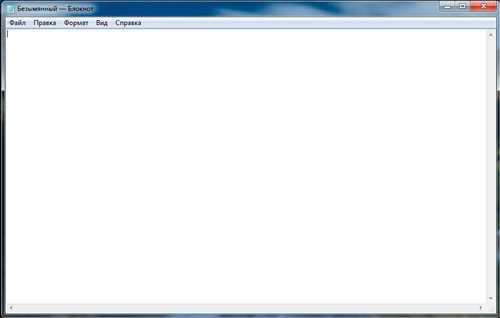
Вставьте в него вот этот код.
<html> <head> <title>Моя первая страница</title> </head> <body> <center><h2>Создать страницу проще, чем вы думаете</h2></center> Многим может показаться, что создание сайтов дело сложное, даже невыполнимое. Для этого нужно много учиться, узнать, сделать. На самом деле существует около 100 тегов, которые даже не обязательно учить. Важно лишь понять, что и где применяется. Информацию можно подсмотреть в различных шпаргалках, а со временем вы начнете вспоминать теги на автомате. <br/><br/> <center><img alt="Компьютер" src="https://pixabay.com/static/uploads/photo/2016/10/14/18/03/workplace-1740807_960_720.jpg"></center> <br/><br/> <font>Простой код позволяет сделать текст красным</font> <br/><br/> <b>Написать жирным не намного сложнее</b> <br/><br/> Мы дошли до самого низа <br/><br/> Теперь вы знаете чуть больше о тегах и можете использовать их. Давайте попробуем вставить ссылочку, чтобы связать несколько страниц воедино. <br/><br/> <hr> К примеру, вот ссылка на мой блог - <a href="http://start-luck.ru/">Start-Luck</a> - рассказывает просто о "сложном". <br/><br/> Ну вот и все. Ваша первая страница готова <br/><br/> </body> </html> |
<html> <head> <title>Моя первая страница</title> </head> <body> <center><h2>Создать страницу проще, чем вы думаете</h2></center> Многим может показаться, что создание сайтов дело сложное, даже невыполнимое. Для этого нужно много учиться, узнать, сделать. На самом деле существует около 100 тегов, которые даже не обязательно учить. Важно лишь понять, что и где применяется. Информацию можно подсмотреть в различных шпаргалках, а со временем вы начнете вспоминать теги на автомате. <br/><br/> <center><img alt=»Компьютер» src=»https://pixabay.com/static/uploads/photo/2016/10/14/18/03/workplace-1740807_960_720.jpg»></center> <br/><br/> <font>Простой код позволяет сделать текст красным</font> <br/><br/> <b>Написать жирным не намного сложнее</b> <br/><br/> Мы дошли до самого низа <br/><br/> Теперь вы знаете чуть больше о тегах и можете использовать их. Давайте попробуем вставить ссылочку, чтобы связать несколько страниц воедино. <br/><br/> <hr> К примеру, вот ссылка на мой блог — <a href=»http://start-luck.ru/»>Start-Luck</a> — рассказывает просто о «сложном». <br/><br/> Ну вот и все. Ваша первая страница готова <br/><br/> </body> </html>
Теперь нажмите «Сохранить как…». Это очень важный момент.

Файл нужно назвать index.html. Окончание «.html» указывает на расширение файла. Если вы просто введете название индекс, то документ сохранится как текстовый файл и не откроется браузером.
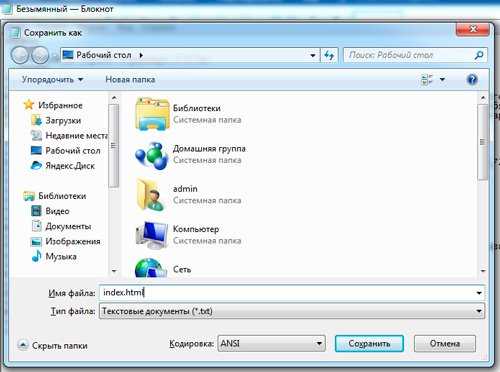
Я сохранял документ на рабочий стол. Теперь нужно найти его, нажать правую кнопку мыши и открыть с помощью любого браузера. Я выберу Google Chrome.
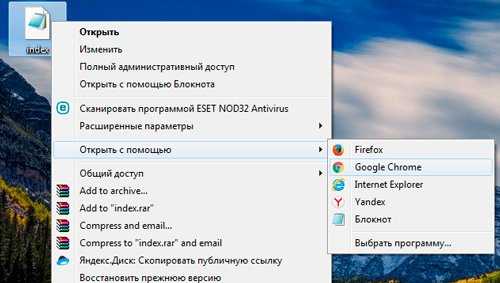
Вот так выглядит только что созданная мной страничка. Ваша ничем не будет отличаться. Все точно также: с картинками и цветным шрифтом.

Сейчас я более подробно расскажу о тегах, а пока давайте просто уберем из заголовка «center» и вставим строчку, в которой содержится слово «Color». Кстати, как менять цвет html я уже писал. Это очень просто, рекомендую к прочтению.
Еще раз сохраните документ, в этот раз можно просто воспользоваться сочетанием клавиш Ctrl+S, а затем обновите страницу в браузере при помощи кнопочки F5
Помните, практически любой тег должен открываться и закрываться. То есть где-то должен располагаться код со слешем. В данном случае он выглядит так: </font>.
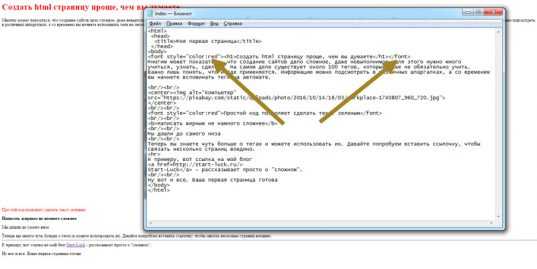
Видите, заголовок стал красным. Точно также вы можете придать нужный оттенок любой части текста.
Ну вот и все, пример готов, и вы должны гордиться собой. Конечно, она еще не находится онлайн, для этого веб-страницу надо выложить на сервер, который предоставляется хостингом. Нужно также подключить свой домен, чтобы и другие люди могли увидеть ваше творение.
Пока страничку видите только вы. Но согласитесь, таким сайтом можно удивить только человека из железного века. Но это первый опыт, давайте сделаем его еще более успешным, разобравшись с тегами, которые мы использовали. Это поможет вам научиться создавать свои проекты, без чьей либо помощи.
Теги
С вашего позволения я перейду в программу NotePad++. Она обладает целым рядом преимуществ в сравнении с обычным блокнотом. Сейчас мне очень пригодится подсветка тегов, чтобы показывать вам те элементы, о которых я буду рассказывать. Вообще, если вы собираетесь, изучать html, то я очень рекомендую установить эту бесплатную программу.
Она не единственная и я могу предложить вам еще несколько в своем обзоре, если кого-то заинтересуют альтернативы. Мы же перейдем к теоретической части.
Основные
Начинается и заканчивается страница с тегов <html></html>. Они показывают браузеру, что это веб-документ, созданный при помощи html.
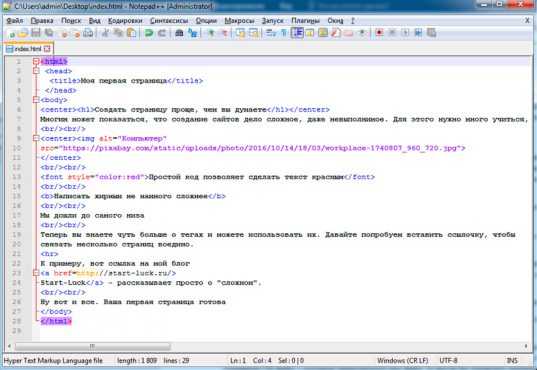
Далее идет <head></head> или заголовок. В ней располагается самая важная информация о странице, в нашем случае – Title. Если вы еще не нашли фразу «Моя первая страница», которая присутствует в коде, обратите внимание на саму вкладку, над поисковой строчкой.
Именно теги <title></title> отвечают за начало и конец основной информации о страничке.
Далее идет основная контентная часть. Теги <body></body>. Все видимое на странице: заголовки, текст, картинки и так далее.
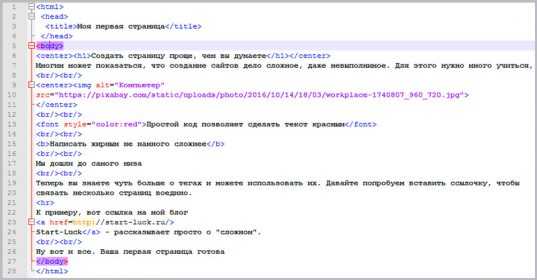
Тег <h2> указывает на то, что фраза является заголовком. По умолчанию, она чуть больше основного текста и выделяется жирным. Если бы мы с вами сейчас писали не только на html, но и создавали CSS-файл, с которым перекликался наш файл, то могли бы управлять размерами, шрифтом и даже цветом всех заголовков на странице, не прописывая font style, как мы это делали в примере. Хотя об этом тоже рановато.
Кстати, Title и h2 имеют свое влияние во время присваивания вашему сайту места в поисковой выдаче. Относиться к ним нужно с большим вниманием и не писать внутри лишь бы что. Они имеют отношение к сео-оптимизации. Помимо h2, существуют еще и h3, h4,h5.
В этой же строчке есть открывающийся и закрывающийся <center>. Благодаря этому элементу можно выравнивать текст по середине. Если этот тег удалить, то текст встанет по правому краю.
<br/> — один из немногих единичных тегов. То есть он работает сам по себе. Благодаря этому элементы вы перепрыгиваете с одной строки, на другую. Проще говоря, делаете отступ. Написали его один раз, значит один раз переместились вниз, два, как у меня, и отступ получился чуть больше.
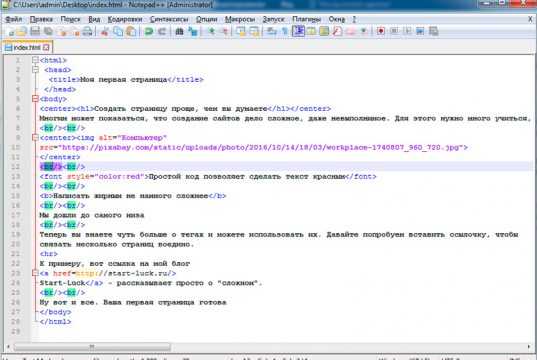
Картинка
Далее идет тег img, то есть image, картинка. Квадратная скобка открывается, в нее вписывается вся основная информация о изображении, только после этого она закрывается. Надо отметить, что img – это тег, а все остальные элементы кода, которые вписываются внутрь, это его атрибуты.
Первым делом идет alt, то есть описание. Это также необходимо для оптимизации. Иногда добавляется еще и title. При наведении на изображение мышью рядом с курсором появляется подсказка, когда страница уже открыта в браузере.
Можно было загрузить рисунок в папку сайта и прописать к ней путь, но я пошел простым путем. Среди бесплатных фотографий на Pixabay я нашел картинку, открыл ее в новом окне и вставил ссылку.
В теге src прописывается путь к картинке. Именно он указывает браузеру, что дальше нужно двигаться, чтобы найти нужное изображение, а в каком направлении искать – пишете вы сами.
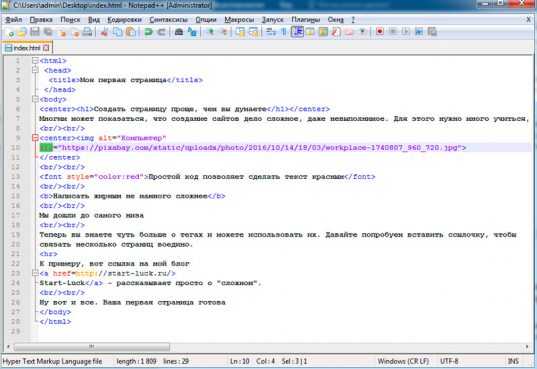
Форматирование текста
<font></font> отвечает за придание части текста какого-то особого стиля, к примеру, как в нашем случае другого цвета. style=»color:red» показывает, что цвет будет красным. Если хотите желтый, напишите yellow, зеленый – green. Можно пользоваться кодами цветов из фотошопа.
<b></b> помогает выделить текст жирным.
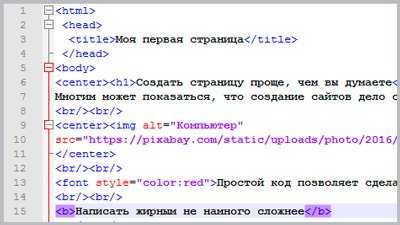
<hr/> рисует горизонтальную линию. Он одиночный и используется только в закрытом виде. Если вы напишете <hr/> несколько раз, то получите ровно столько же горизонтальных полос при открытии страницы в браузере.
Ссылки
<a> указывает браузеру, что дальше будет ссылка. Вы хотите перенаправить читателя на другой адрес. Этот тег идет с обязательным атрибутом href=”адрес”. В кавычки вставляется путь, куда браузер должен перенести посетителя страницы. После того, как этот тег прописан, вставляется описание, слово или несколько, при нажатии на которое читателя будет переносить дальше. После того как эти условия выполнены, можно вставлять второй, закрывающийся тег </а>.
После того как основная часть страницы написана, вы закрываете тег body, так как тело закончено. И указываете на то, что прекращаете на сегодня использовать html.
Если вы хотите больше узнать о тегах html и научиться вставлять не только картинки, но и видео, создавать кнопки, различные формы, списки, параграфы, то я могу предложить вам бесплатный курс Евгения Попова «Основы html». Всего 33 урока помогут вам выйти на новый уровень.
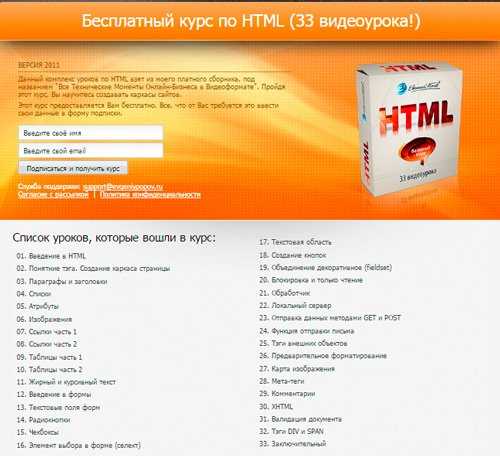
Ещё хочу порекомендовать вам Видеокурс, который рассказывает, как верстаются сайты. Весь процесс показан на реальных примерах, что особенно хорошо. Курс предназначен как для новичков, которые ещё даже HTML не знают, так и для тех, кто уже хорошо знает и HTML, и CSS, однако, верстать сайты хорошо не умеет. Более полную информацию Вы можете получить, перейдя по ссылке: www.srs.myrusakov.ru/makeup

Помимо этого заберите Бесплатную книгу по созданию сайтов! Эта книга рассчитана на начинающих, и вот там создаётся сайт ОТ и ДО. То есть готовится дизайн, затем верстаются страницы, пишется программная часть, а после сайт размещается в Интернете. Автор тщательно всё комментирует, а в книге очень много скриншотов и иллюстраций. Причём особенностью книги является то, что создаётся не какой-то абстрактный сайт, а вполне реальный и существующий в Интернете.
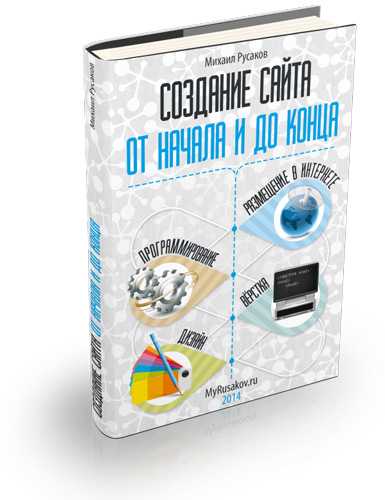
Сегодня вы сделали много, ведь первый шаг самый сложный.
Подписывайтесь на рассылку и группу ВКонтакте, и узнавайте еще: как и зачем нужен движок сайта, что такое блочная верстка и модульная сетка, как правильно писать сайты и многое другое.
До новых встреч и удачи!
start-luck.ru
Как писать сайты. Пишем сайт с нуля.

Добрый день, друзья. Ну вот мы и освоили начальный курс сайтостроения. Теперь у нас есть собственный сайт на основе стандартной темы WordPress. Мы вполне можем писать статьи, наполнять свой ресурс, развивать и продвигать его. Но все ли вас устраивает в собственном сайте на основе стандартной темы?
Сначала я тоже создал сайт на основе бесплатной темы. Привел его в приличный вид, написал несколько статей и решил немного поменять дизайн. Тогда я уже освоил самые азы HTML и CSS и решил, что все будет довольно просто. Но тут я уперся в главную проблему. Многие стандартные темы изначально были написаны на языке РНР. Функции и команды языка РНР позже генерируют код HTML, и я не мог совсем разобраться, что, где и как. В наборе файлов-шаблонов своей темы я видел непонятные кракозябры и команды на языке РНР, а когда просматривал код страницы через свой браузер, то видел совсем иной код. Я элементарно не мог поправить некоторые элементы дизайна, порой даже поменять цвет шрифта для меня было большой проблемой. Потом я подумал, что даже если я сумею развить свой сайт и начну с него зарабатывать, я элементарно не смогу вставить на него рекламу, потому что не знаю, как устроен сам сайт. Это меня так сильно озадачило, что я было решил и вовсе забросить собственный ресурс и никогда к нему не возвращаться.
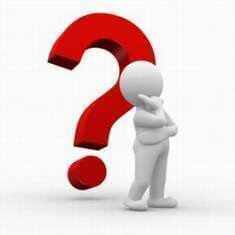
Мне повезло. Я узнал, что мой знакомый тоже увлекается сайтостроением, и он создавал свои сайты с нуля, также в самом начале намучившись со стандартными темами. Он посоветовал мне попробовать изучить языки и написать свою тему самому. Сначала я воспринял его предложение, как шутку. Как я смогу написать тему с нуля, когда я полный профан в сайтостроении. Но меня заверили, что языки HTML и CSS не такие сложные и страшные, какими они кажутся в начале. И я решил попробовать.
И я начал углубленно изучать языки программирования — HTML и CSS. Сначала было сложно, но когда я стал практиковаться и писать тему с нуля – тег за тегом, буковка за буковкой, это занятие меня реально затянуло. Было сложно, но я видел, как постепенно выстраивается дизайн моего будущего сайта – именно такой, который я хотел. Теперь, когда я начал разбираться в языках программирования, я мог сделать именно такое оформление, которое представлял себе я.

Да, было сложно. Да, было много препон и проблем еще на этапе создания каркаса дизайна на HTML и РНР. Я взял за основу сайт моего знакомого, разбирал каждую строчку, а когда реально не мог преодолеть какое-то сложное место – просил совета и более опытного товарища. Но старался всегда понять суть проблемы – мне было интересно понять, как все это устроено и работает. Даже когда я создал и запустил свой сайт, я мало знал о сайтостроении. Ведь я создал простой блог со стандартным функционалом, а видов сайтов – великое множество. Но самое главное – я понял принцип работы и построения сайта и разобрался в основах сайтостроения.
Сейчас мне хочется передать свои знания вам, читатели этого блога. Скажу сразу – я не профессиональный программист или сайтостроитель. Многие вещи я понимаю поверхностно, многое не знаю. Но создание блога от «А» до «Я» я познал на своем опыте методом проб и ошибок. И я буду рассказывать все своими словами – не научными терминами, а простым и доступным языком. И надеюсь, что начинающим сайтостроителям так будет понятнее.
Конечно, можно выбрать понравившуюся тему и чуточку настроить под себя. Многие так и делают. Но если хотите понять и узнать, как все это работает – тогда вам сюда. Многие стандартные темы WordPress изначально пишутся на РНР многие элементы дизайна сделаны уже на нем. В итоге в шаблонах темы мы видим одно (неясные команды на РНР), а в коде странице — совсем другое (сгенерированный код HTML). Тут и с поллитрой не разобраться. Мы же с вами изначально напишем сайт с нуля на HTML и CSS (разбирая каждую букву и тег, каждую строчку и блок), и потом лишь внедрим основные команды на РНР. Тогда вы сами поймете, как же работает этот сложный (или простой?) механизм под названием сайт.

Для начала я вкратце расскажу про основы HTML, CSS и РНР. Я не буду кидаться заумными терминами, а объясню все просто, своими словами. После нескольких вводных занятий мы уже начнем создавать собственную тему. Рекомендую найти в интернете и прочесть простые самоучители по HTML и CSS и разобраться с основными тегами и атрибутами HTМL и свойствами CSS. Я обучался по таким самоучителям (HTML и CSS) и пользуюсь вот этими сайтами (см. список ниже), как справочниками. Первое время вы постоянно будете заглядывать в самоучитель и справочник, и это нормально.
- справочник HTML: https://webref.ru/html
- отличный справочник CSS с наглядными примерами и подробным описанием свойств: http://www.puzzleweb.ru/css/all_properties.php
- один из самых лучших на мой взгляд справочников по PHP-функциям: http://wp-kama.ru/functions
Мы по отдельности создадим каждую страничку шаблона сайта: главную страницу, страницу записи, страницу ошибки 404, страницу поиска и т.п. в HTML, оформим дизайн на языке CSS, и только потом внедрим РНР. Уже в следующих статьях мы узнаем, что такое шаблоны страницы и как устроен сайт, чтобы у вас было понимание, узнаем основы HTML и CSS и сразу же начнем создавать собственный сайт. Все будет последовательно, без скачков и забеганий вперед. В конце нашего курса мы будем иметь собственно написанный сайт.
Ну вот и все, друзья. Теперь бросаем скорее свою стандартную тему и пишем сайт с нуля. Это сложно, но очень интересно. А я буду вам помогать и подсказывать. Скоро я расскажу, как устроен сайт, и что такое шаблоны страниц. Оставайтесь с нами. Будет интересно!
saitopis.ru
Как самостоятельно создать собственный сайт
После того как вы ознакомились с созданием простейшего одностраничного сайта перейдем к сайту посложнее , из пяти страниц.
Ввиду того,что мы будем создавать простой пятистраничный сайт мы рассмотрим создание сайта без CMS (без движка).Стоит заметить что для создания сайта применяются табличная или блочная верстка.В большинстве случаев для создания применяется и табличная и блочная верстка.Здесь мы будем рассматривать табличную верстку.
Во первых необходимо создать папку к примеру в «Мои документы» и назвать «htdocs».В эту папку вы должны помещать все документы связанные с созданием сайта.
| <html> <head> <title> </title> </head> <body> </body> </html> |
|
Пишем код таблицы между тегами <body> и </body>.
| <html> <head> <title> </title> </head> <body> <table Border=0> <tr> <td></td> <td></td> <td></td> <tr> <td></td> <td></td> <td></td> <tr> <td></td> <td></td> <td></td> </tr> </table> </body> </html> | Далее приступим к созданию таблицы.Составим таблицу, что бы разместить наши данные в тех частях страницы в которых мы хотим их видеть.Таблицы для того и служат чтобы представлять данные по всей странице.Сделаем таблицу из 3 строк <tr> и 3 столбцов <td> всего 9 ячеек. Пишем код таблицы(здесь и далее вставляемые элементы будут выделены красным цветом.) Контент сайта пишется в ячейке между тегами <td> и </td> |
Так таблица будет выглядеть :
| <html> <head> <title> </title> </head> <body> <table Border=0> <tr> <td>1 ячейка</td> <td>2 ячейка</td> <td>3 ячейка</td> <tr> <td>4 ячейка</td> <td>5 ячейка</td> <td>6 ячейка</td> <tr> <td>7 ячейка</td> <td>8 ячейка</td> <td>9 ячейка</td> </tr> </table> </body> </html> |
| <html> <head> <title> </title> </head> <body> <table Border=0> <tr bgcolor=»#B3FDB2″> <tr bgcolor=»#D0D2FF»> <tr bgcolor=»#FFF0F0″> | Теперь приступим к точной разметке таблицы введя теги width и height в тег <table> и <td> таблицы. В пикселях можно более точно установить размеры таблицы,но сейчас мы будем указывать в процентах,так как в дальнейшем не придется дополнительно описывать процедуру адаптации сайта под различное разрешение экрана у посещающих ваш сайт пользователей. В теге <table> установим высоту и ширину=100%. В теге <td> указываем проценты от размера таблицы а также желательно сразу указать цвет строк bgcolor,чтобы таблица была видна. |
Посмотрите страницу с таблицей в малом окне.Щелкните по фото ниже. 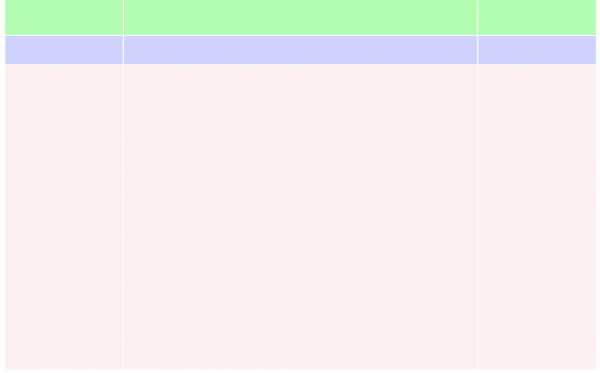
| <html> <head> <title> </title> </head> <body> <table Border=0> <tr bgcolor=»#B3FDB2″> <td></td> <td> <h3>Мой сайт о дизайне</h3></td> <td ></td> </tr> <tr bgcolor=»#D0D2FF»> <tdheight=»8%»></td> <td></td> <td height=»8%»></td> </tr> <tr bgcolor=»#FFF0F0″><td></td> <td> <h4>Мы занимаемся дизайном дома и приусадебного участка. Мы можем спроектировать ландшафты загородного дома.</h4> <</td> <td></td> </tr> </table> </body> </html> | Далее будем наполнять содержимым наш сайт Напишем во 2 ячейке название
страницы,сразу задайте размер шрифта <h3>Мой сайт о дизайне </h3>, |
А теперь добавим в наш сайт картинки дизайна.Чтобы вставить картинку или фото на сайт применяется тег <img src=»имя.jpg»>.Когда будете добавлять свои картинки на сайт,замените имя картинки на своё и поместите их в папку сайта.
| <html> <head> <title> </title> </head> <body> <table> <tr bgcolor=»#B3FDB2″> <td><img src=»landshaft1.jpg»></td> <td> Мой сайт о дизайне</td> <td ><img src=»landshaft2.jpg»></td> </tr> <tr bgcolor=»#D0D2FF»> <tdheight=»8%»></td> <td></td> <td height=»8%»></td> </tr> <tr bgcolor=»#FFF0F0″><td>></td> <td>Мы занимаемся дизайном дома и приусадебного участка. Мы можем спроектировать ландшафты загородного дома.</td> <td ></td> </tr> </table> </body> </html> |
Посмотрите страницу в малом окне.Щелкните по фото ниже. 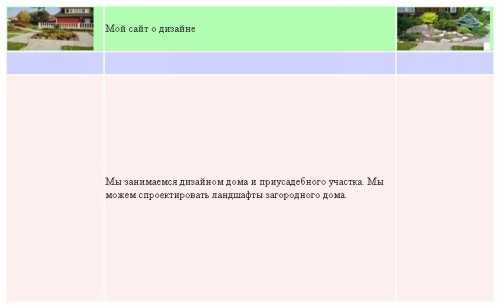
| <html> <head> <title>Создание сайта самостоятельно </title> </head> <body> <table> <tr bgcolor=»#B3FDB2″> <td><img src=»landshaft1.jpg»></td> <td> Мой сайт о дизайне</td> <td ><img src=»landshaft2.jpg»></td></tr> <tr bgcolor=»#D0D2FF»> <tr bgcolor=»#FFF0F0″> | Приступим к дальнейшей вставке содержимого в сайт.Придумайте название сайта и впишите его в заголовок между тегами <title> и </title> Заголовок сайта будет невидим в рабочей области и нужен для поисковых систем Интернета. Седьмую ячейку отдадим под меню. Заполните ячейки содержимым сайта к примеру ,в 4 ячейке- Главная, в 5 ячейке-Садовый дизайн, в 6 ячейке-Внутренний дизайн, в 9 ячейке-Кухонный дизайн. На 4,5,6,9 ячейку тоже создаются вторые страницы со ссылками на них |
Посмотрите первую страницу в малом окне.Щелкните по фото ниже.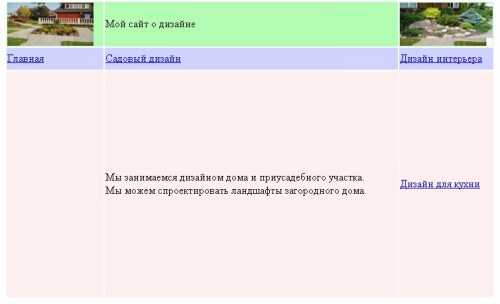
Смотрим первую страницу сайта на полном экране.
Осталось немного,увеличить шрифт и расположить его в середине.
В Мой сайт о дизайне добавьте размер шрифта <h4> и измените шрифт основного текста значением <h3></h3>
а также разместите эти надписи по центру <center></center>
| <html> <head> <title>Создание сайта самостоятельно </title> </head> < body> <table> <tr bgcolor=»#B3FDB2″> <tr bgcolor=»#D0D2FF»> <tdheight=»8%»><center><a href=»site1-2.html»>
Главная</a></center></td> <tr bgcolor=»#FFF0F0″><td>
</td><td><center><h3>Мы занимаемся дизайном дома и приусадебного участка. <td>
<center><a href=»site5.html»>Дизайн для кухни</center></a></center></td> |
Посмотрите первую(главную) страницу 
Вот теперь вы можете посмотреть первую(главную) страницу
Создайте вторую страницу сайта.Скопируйте минимальный набор тегов которые мы писали в самом начале создания сайта и вставьте в текстовый редактор. Сохраните его под именем site2.html в папке для файлов сайта,которую вы создали в самом начале урока.Это и будет вторая страница сайта на которую мы будем делать ссылку из первой(главной) страницы.Откройте site2.html в текстовом редакторе и напишите <h4> Я покажу вам свои фотографии </h4> а также задайте цвет <font color=»#FF0000″> </font> и размер <h3></h3>
| <html> <head> <title> </title> </head> <body font color=»#FF0000″><h3>Я покажу вам свои фотографии</h3></font> </body> </html> |
Вставьте на страницу фотографии
<img src=»land1.jpg»>
<img src=»land2.jpg»>
Вы можете вставить свои фото,только укажите их размер в пикселях: <img src=»имя.jpg»>,
а также поместите эти фото в папку с сайтом.
Это полный код вашей второй страницы
| <html> <head> <title> </title> </head> <body><h3>Я покажу вам свои фотографии</h3> <img src=»land1.jpg»> <img src=»land2.jpg»> </body> </html> |
Посмотрите вторую страницу 
Сделаем ссылку на эту страницу в первой(главной) странице.
Ссылки создаются тегом <a href=»имя страницы.html»>Ссылка</a>
Откройте первую страницу в текстовом редакторе и напишите в 7 ячейке таблицы ссылку <a href=»site2.html»>Мои фото</a>
Посмотрите полный код вашей главной страницы
| <html> <head> <title> </title> </head> <body> <table> <tr bgcolor=»#B3FDB2″> <td ><img src=»landshaft1.jpg»></td> <td><center><h4>Мой сайт о дизайне</h4></center></td> <td><img src=»landshaft2.jpg»></td> </tr> <tr bgcolor=»#D0D2FF»> <tr bgcolor=»#FFF0F0″> <td><a href=»site5.html»>Дизайн для кухни</a></center> |
Для страниц со ссылок:
Садовый дизайн (site5.html)
Дизайн интерьера (site7.html)
Дизайн для кухни (site8.html)
создаются отдельные страницы.
Вот мы и сделали сайт и вы его можете посмотреть здесь
В папке htdocs которую вы создали в начале урока должны быть файлы
tab1.html
tab3.html
landshaft1.jpg
landshaft2.jpg
site1-1.html
site1-2.html
site1-3.html
site2.html
site5.html
site7.html
site8.html
land1.jpg
land2.jpg
Важные советы
Когда будете делать свой сайт, главную или первую страницу сайта (у нас она называется site1-3.html) всегда сохраняйте под именем index.html При загрузке с сервера она будет загружаться первой, и возьмите себе за правило сразу ее так и называть, в дальнейшем вы не будете путаться при создании ссылок.
Папка, в которой будете хранить файлы для сайта должна называться htdocs. Имена папок и файлов сохраняйте с английскими буквами. Создавая сайт в одном браузере обязательно просмотрите его в других,потому что сайт созданный к примеру в OPERA может совсем по другому выглядеть к примеру в INTERNET EXPLORER
Мы рассмотрели создание самого простого сайта.Я надеюсь что вы поняли основы создания WEB-страниц.Для того что бы сделать хороший сайт,который пользовался бы успехом в Интернете, надо знать намного больше .К примеру вам надо изучить языки JavaScript,PHP,MySQL и другие ,каскадные таблицы CSS,в общем все это придет вам со временем.
Удачи!
sitesaid.ru
